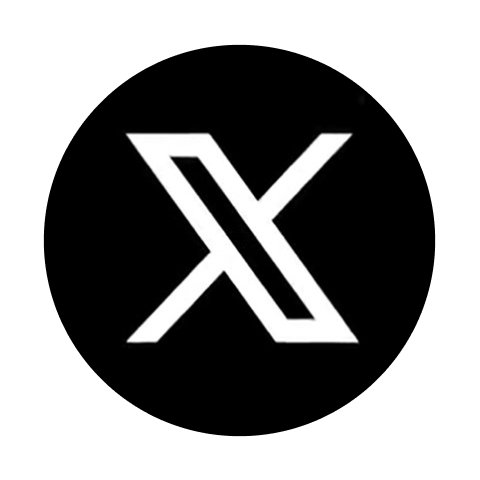يمكن تثبيت منصة التداول MT4 وتشغيلها على أجهزة الكمبيوتر التي تعمل بنظام Linux باستخدام برنامج Wine. Wine هو برنامج مجاني يتيح لمستخدمي أنظمة Unix-based تشغيل تطبيقات تم تطويرها لنظام Microsoft Windows. من بين جميع إصدارات Wine ، هناك إصدار واحد مخصص لنظام Ubuntu.
*يرجى ملاحظة أن Wine ليس تطبيقًا مستقرًا بشكل كامل. وهذا يعني أن بعض الوظائف في التطبيقات التي تبدأ في استخدامها تحت Wine قد تعمل بشكل غير صحيح أو قد لا تعمل على الإطلاق.
*نوصي بشدة باستخدام أحدث إصدار من Ubuntu و Wine. التحديث المناسب يوفر أقصى استقرار لمنصة التداول.
تثبيت Wine.
يتم تثبيت جميع التطبيقات في Ubuntu من الحزم الموجودة في المستودعات. في أحدث إصدارات Ubuntu ، يتوفر مستودع تثبيت Wine المطلوب في النظام بدون إعدادات إضافية. لذلك ، لتثبيت Wine ، تحتاج فقط إلى تنفيذ أمر واحد على سطر الأوامر (الذي يُطلق عليه "Platform" في Ubuntu):
sudo apt-get install wine-stable
هذا الأمر يقوم بتثبيت أحدث إصدار مستقر من Wine. يمكنك أيضًا تثبيت إصدار Wine للمطورين. قد يحتوي هذا الإصدار على تحسينات متنوعة ، ولكن قد يكون غير مستقر. لتثبيته ، قم بتشغيل الأمر التالي:
sudo apt-get install wine-development
إذا كان إصدار Ubuntu الخاص بك لا يوفر مستودعًا وقد تحصل على خطأ أثناء تثبيت Wine ، قم بتشغيل الأوامر التالية بشكل تسلسل:
wget -nc https://dl.winehq.org/wine-builds/Release.key
sudo apt-key add Release.key
sudo apt-add-repository https://dl.winehq.org/wine-builds/ubuntu/
بعد ذلك ، قم بتحديث معلومات الحزم بتشغيل الأمر التالي:
sudo apt-get update
بعد انتهاء تنفيذ الأمر ، قم بتثبيت Wine باستخدام الأمر التالي:
sudo apt-get install --install-recommends winehq-stable
للحصول على تفاصيل حول التثبيت في Ubuntu ، يرجى زيارة موقع Wine الرسمي.
بدء تشغيل منصة العميل.
لتثبيت المحطة ، قم بتنزيل ملف التثبيت mt4setup.exe. بعد اكتمال عملية التنزيل ، قم بتشغيل ملف الإعداد. سيقوم النظام تلقائياً بتحديد أنك تحاول تشغيل ملف مصمم لنظام Microsoft Windows وسيقترح عليك فتحه باستخدام Wine. حدد هذا الخيار وانقر على "موافق".
فتح حزمة التثبيت MetaTrader 4 عبر WINE.
سيتم تشغيل برنامج تثبيت المحطة العميل. أكمل جميع خطوات التثبيت:
تثبيت المحطة العميل.
بعد اكتمال عملية التثبيت ، يمكنك بدء استخدام المحطة عن طريق تش
غيل ملف terminal.exe الخاص بها.
طريقة أخرى لبدء استخدام منصة التداول في Ubuntu هي نسخ المجلد بأكمله للمحطة العميل التي تم تثبيتها مسبقًا على نظام Microsoft Windows:
نسخ المحطة التي تم تثبيتها مسبقًا.
بعد اكتمال عملية النسخ ، قم ببساطة بتشغيل ملف terminal.exe للمحطة. سيتم استخدام Wine تلقائياً لفتح الملف.
مشاكل معروفة.
كما سبق الذكر ، ليس Wine برنامجًا مستقرًا بشكل كامل. وبالتالي ، قد تعمل بعض وظائف المحطة العميل بشكل غير صحيح. حالياً ، تم اكتشاف المشكلات التالية:
* السوق غير متوفر.
* باستثناء المشكلة أعلاه ، يمكنك الاستمتاع بجميع ميزات منصة التداول على نظام Linux.
مجلد بيانات المحطة.
يقوم Wine بإنشاء محرك أقراص منطقي افتراضي مع بيئة ضرورية للبرامج المثبتة. المسار الافتراضي لمجلد البيانات الذي تم تثبيته في المحطة هو كما يلي:
مجلد المنزل: .winedrive_cProgram FilesClient Terminal
*يرجى ملاحظة أن Wine ليس تطبيقًا مستقرًا بشكل كامل. وهذا يعني أن بعض الوظائف في التطبيقات التي تبدأ في استخدامها تحت Wine قد تعمل بشكل غير صحيح أو قد لا تعمل على الإطلاق.
*نوصي بشدة باستخدام أحدث إصدار من Ubuntu و Wine. التحديث المناسب يوفر أقصى استقرار لمنصة التداول.
تثبيت Wine.
يتم تثبيت جميع التطبيقات في Ubuntu من الحزم الموجودة في المستودعات. في أحدث إصدارات Ubuntu ، يتوفر مستودع تثبيت Wine المطلوب في النظام بدون إعدادات إضافية. لذلك ، لتثبيت Wine ، تحتاج فقط إلى تنفيذ أمر واحد على سطر الأوامر (الذي يُطلق عليه "Platform" في Ubuntu):
sudo apt-get install wine-stable
هذا الأمر يقوم بتثبيت أحدث إصدار مستقر من Wine. يمكنك أيضًا تثبيت إصدار Wine للمطورين. قد يحتوي هذا الإصدار على تحسينات متنوعة ، ولكن قد يكون غير مستقر. لتثبيته ، قم بتشغيل الأمر التالي:
sudo apt-get install wine-development
إذا كان إصدار Ubuntu الخاص بك لا يوفر مستودعًا وقد تحصل على خطأ أثناء تثبيت Wine ، قم بتشغيل الأوامر التالية بشكل تسلسل:
wget -nc https://dl.winehq.org/wine-builds/Release.key
sudo apt-key add Release.key
sudo apt-add-repository https://dl.winehq.org/wine-builds/ubuntu/
بعد ذلك ، قم بتحديث معلومات الحزم بتشغيل الأمر التالي:
sudo apt-get update
بعد انتهاء تنفيذ الأمر ، قم بتثبيت Wine باستخدام الأمر التالي:
sudo apt-get install --install-recommends winehq-stable
للحصول على تفاصيل حول التثبيت في Ubuntu ، يرجى زيارة موقع Wine الرسمي.
بدء تشغيل منصة العميل.
لتثبيت المحطة ، قم بتنزيل ملف التثبيت mt4setup.exe. بعد اكتمال عملية التنزيل ، قم بتشغيل ملف الإعداد. سيقوم النظام تلقائياً بتحديد أنك تحاول تشغيل ملف مصمم لنظام Microsoft Windows وسيقترح عليك فتحه باستخدام Wine. حدد هذا الخيار وانقر على "موافق".
فتح حزمة التثبيت MetaTrader 4 عبر WINE.
سيتم تشغيل برنامج تثبيت المحطة العميل. أكمل جميع خطوات التثبيت:
تثبيت المحطة العميل.
بعد اكتمال عملية التثبيت ، يمكنك بدء استخدام المحطة عن طريق تش
غيل ملف terminal.exe الخاص بها.
طريقة أخرى لبدء استخدام منصة التداول في Ubuntu هي نسخ المجلد بأكمله للمحطة العميل التي تم تثبيتها مسبقًا على نظام Microsoft Windows:
نسخ المحطة التي تم تثبيتها مسبقًا.
بعد اكتمال عملية النسخ ، قم ببساطة بتشغيل ملف terminal.exe للمحطة. سيتم استخدام Wine تلقائياً لفتح الملف.
مشاكل معروفة.
كما سبق الذكر ، ليس Wine برنامجًا مستقرًا بشكل كامل. وبالتالي ، قد تعمل بعض وظائف المحطة العميل بشكل غير صحيح. حالياً ، تم اكتشاف المشكلات التالية:
* السوق غير متوفر.
* باستثناء المشكلة أعلاه ، يمكنك الاستمتاع بجميع ميزات منصة التداول على نظام Linux.
مجلد بيانات المحطة.
يقوم Wine بإنشاء محرك أقراص منطقي افتراضي مع بيئة ضرورية للبرامج المثبتة. المسار الافتراضي لمجلد البيانات الذي تم تثبيته في المحطة هو كما يلي:
مجلد المنزل: .winedrive_cProgram FilesClient Terminal